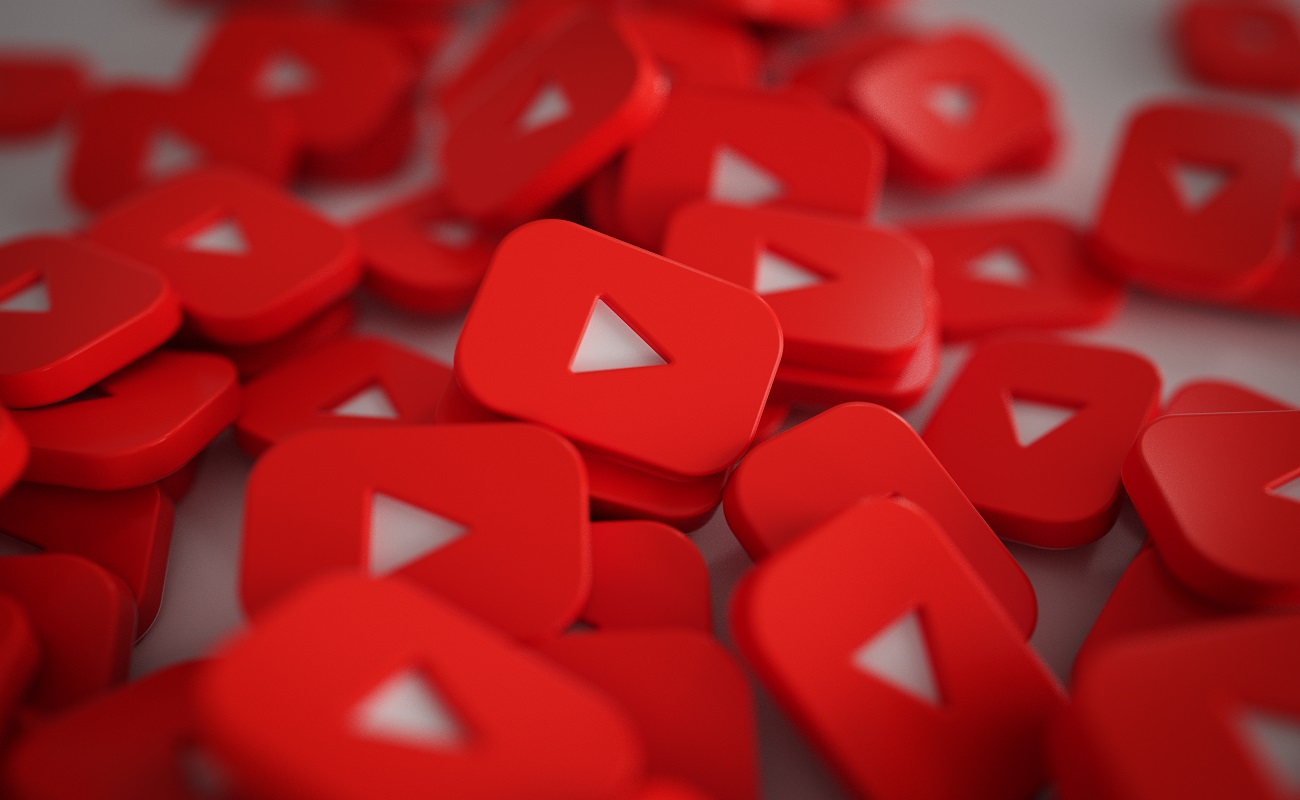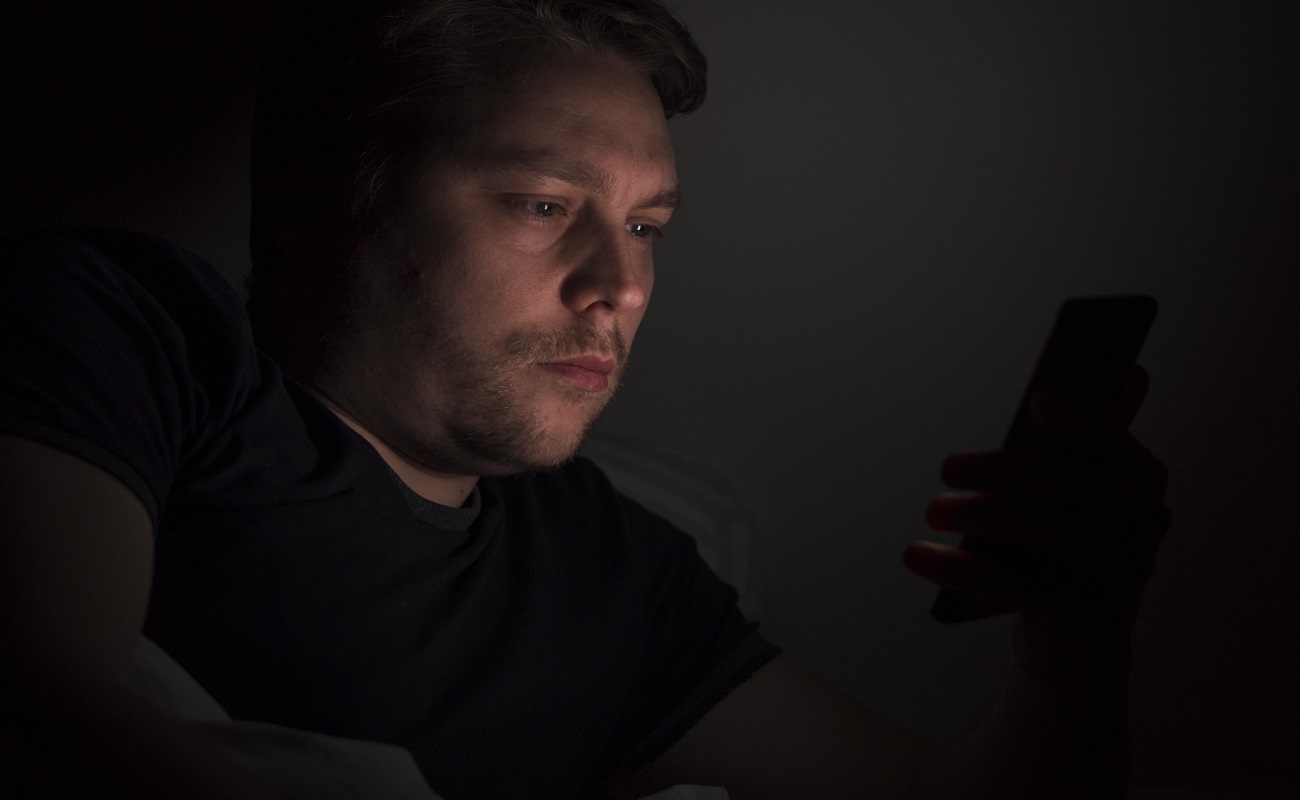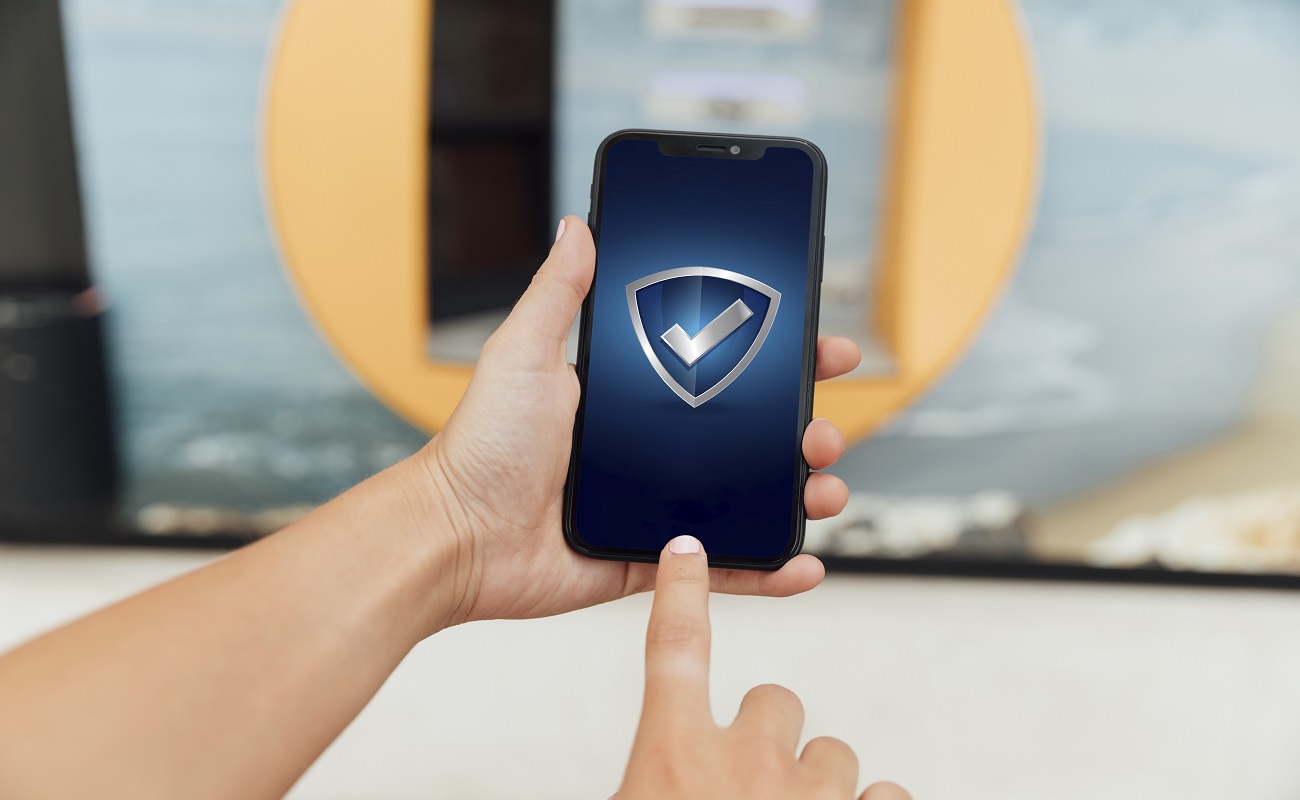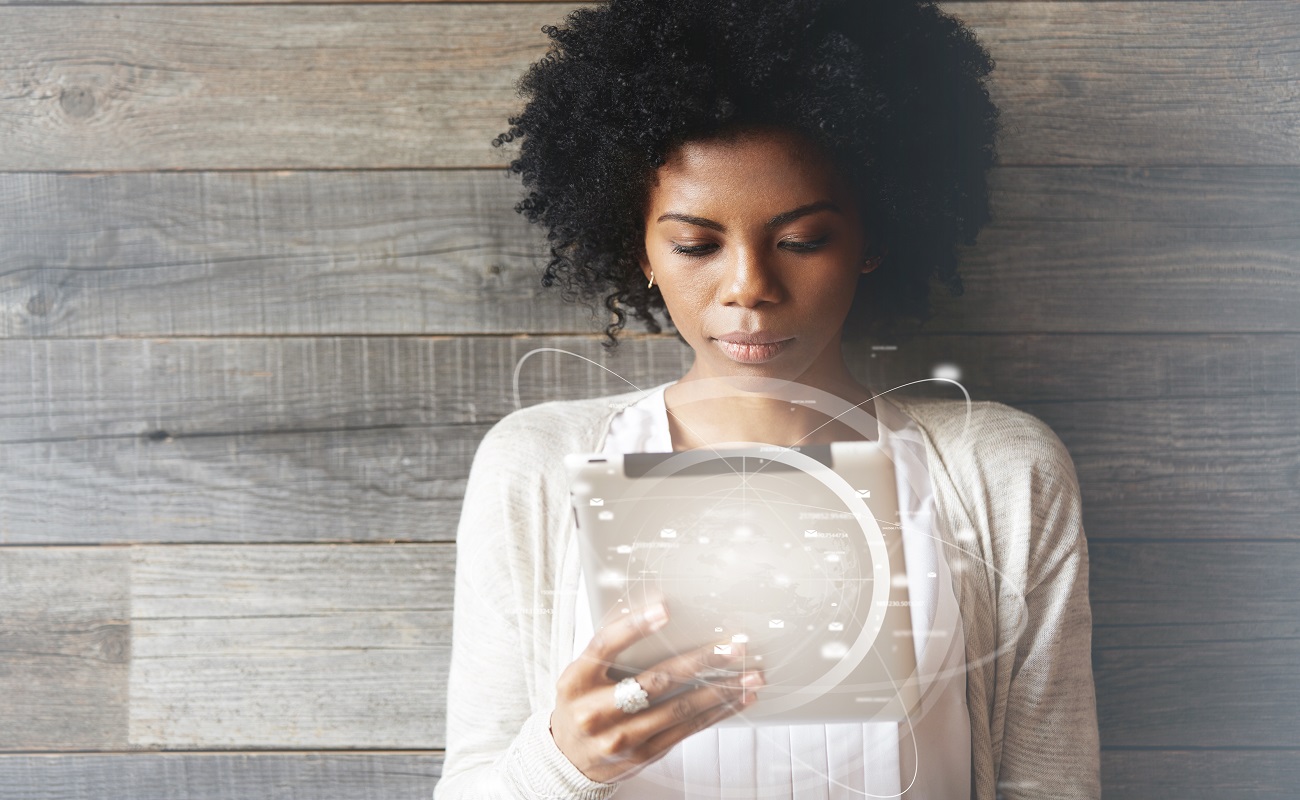Blog
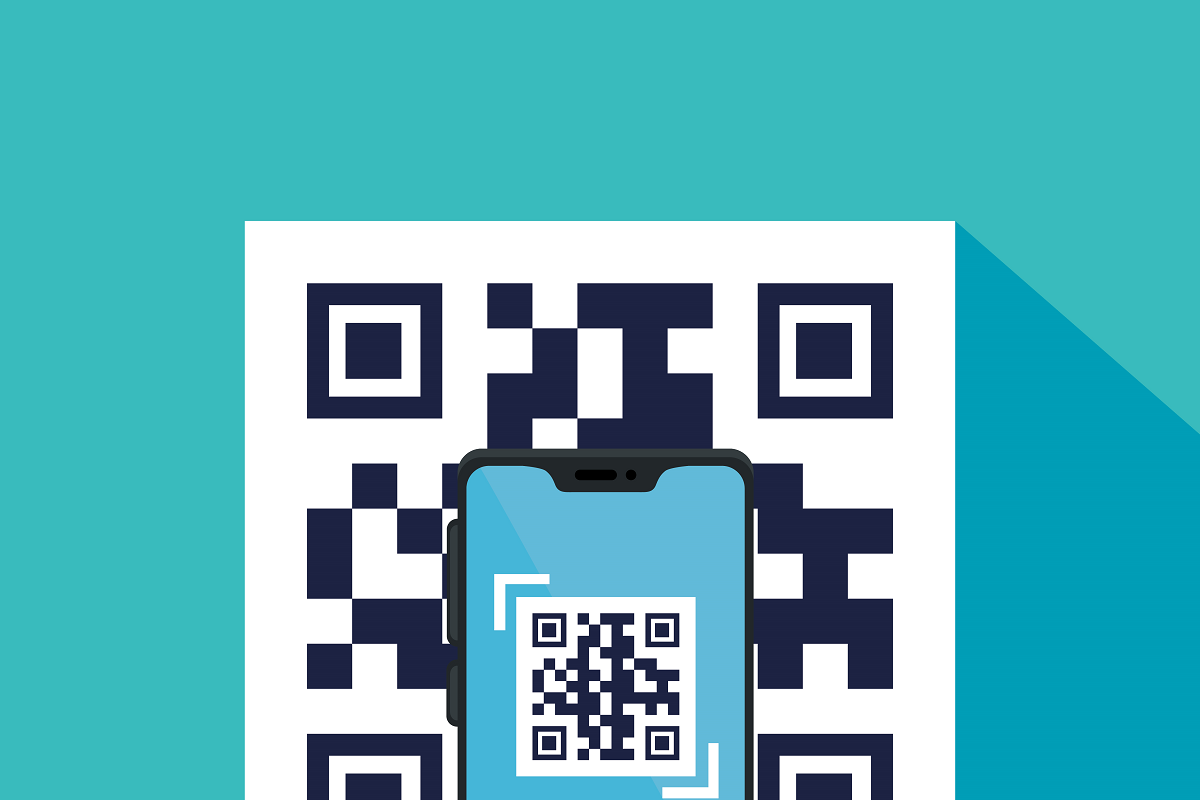
Como digitalizar seus documentos mais importantes
Se você tiver algum tempo livre em casa e quiser um projeto produtivo, considere criar um arquivo digital de seus documentos pessoais.
Embora o Dia Mundial do Backup desta semana seja normalmente comemorado principalmente pelos fabricantes de discos rígidos e pelos serviços de armazenamento de dados, é suposto fazer as pessoas se lembrarem de fazer backup de seus computadores. Mas mesmo se você já estiver fazendo backup de seus arquivos digitais, você tem um plano de backup para seus documentos e fotos únicos que você só tem em papel – como certidões de nascimento, licenças de casamento e documentos de dispensa militar?
A digitalização de cópias de seus documentos pessoais cria um arquivo digital que também pode ser usado como backup, especialmente se você tiver os arquivos protegidos por senha e armazenados em um local seguro. E mesmo se você não tiver um scanner de documentos, poderá criar seu arquivo pessoal com um smartphone, alguns aplicativos e um pouco de tempo. Aqui está um guia para começar.
Etapa 1: Organize-se
Reúna todos os documentos que você deseja digitalizar. Além dos registros vitais, considere outros documentos que você salvou ao longo dos anos e que talvez queira compartilhar, como cartas antigas, certificados, diplomas, recortes de jornais, fotografias de famílias antigas e outras lembranças sentimentais guardadas em álbuns ou caixas. (Lembre-se de que, embora as cópias eletrônicas de alguns documentos não sejam adequadas para uso oficial, você pode usá-las para referência rápida.)
A digitalização de uma grande pilha de documentos é repetitiva, mas fica mais rápida quando você organiza a pilha e trabalha em uma área limpa e bem iluminada. Aumente sua lista de reprodução ou podcast favorito enquanto digitaliza, mas evite bebidas abertas nas proximidades que possam derramar em seus papéis.
Etapa 2: Use um scanner (se você tiver um)
Você tem uma impressora que foi vendida como um dispositivo “multifuncional”, mas que nunca usou para mais do que imprimir? Desenterre o manual, porque seu dispositivo provavelmente também pode digitalizar e fotocopiar. Pode ser necessário instalar o software utilitário ou encontrar a função de digitalização nas configurações do sistema do seu computador.
Depois de configurá-lo, abra a tampa de digitalização na parte superior da impressora e coloque o documento original ou a fotografia com a face para baixo no vidro. Feche a tampa e selecione a opção “Digitalizar” na tela da impressora ou do computador para criar o arquivo digital.
Etapa 3: digitalizar com um aplicativo móvel
Se você não possui um scanner, seu smartphone pode ser preenchido. Basta navegar na sua loja de aplicativos e baixar um aplicativo de digitalização móvel. Esses aplicativos usam a câmera do seu telefone para capturar uma imagem da página. Essa imagem é salva como um arquivo PDF ou JPG no telefone ou em um site de armazenamento online. Leia a política de privacidade do aplicativo primeiro para saber onde seus dados estão sendo armazenados e gerenciados pela empresa.
O Wirecutter , um site de revisão de produtos de propriedade do The New York Times, recomenda alguns aplicativos de digitalização para dispositivos Android e iOS, incluindo o Adobe Scan , que requer uma conta gratuita do Adobe Document Cloud. O Dropbox e o Evernote também oferecem funções de digitalização em seus aplicativos.
Etapa 4: Digitalize fotos antigas com o seu telefone
Alguns aplicativos de scanner de documentos também podem capturar fotografias, o que é útil se você estiver tentando copiar impressões antigas firmemente presas em álbuns antigos. Ou você pode simplesmente tirar uma foto da foto com a câmera do telefone e usar as ferramentas de edição de fotos para melhorar a imagem.
Para impressões antigas desbotadas, um aplicativo que usa inteligência artificial para capturar, limpar e corrigir cores pode ajudar. O PhotoScan do Google Fotos, gratuito para Android e iOS, é uma opção.
Etapa 5: proteja e armazene seus arquivos com segurança
Os ladrões de identidade estão sempre em busca de informações pessoais; portanto, proteger seus arquivos com senha adiciona uma camada de segurança. A maioria dos sistemas operacionais de computadores inclui ferramentas para bloquear pastas e os programas de criptografia comercial são outra opção. Programas de edição de PDF como o Adobe Acrobat DC também incluem um recurso de senha.
Se você deseja manter os documentos online com o Dropbox ou um serviço similar, criptografe-os antes de fazer o upload. Você também pode esconder seus arquivos em uma unidade flash criptografada em um local seguro. O Wirecutter possui um guia para bloquear seu hardware, incluindo a criptografia do disco rígido de um computador.
Felizmente, você nunca precisará acessar seu arquivo digital para situações graves. Mas, planejando com antecedência quando você tiver o luxo de um tempo, poderá garantir que cópias de seus documentos estejam lá quando você precisar.
Fonte: The New York Times
Imagem:Tecnologia vetor criado por studiogstock – br.freepik.com